URLをクリップボードにコピーしました
シェア用URL:https://faq2.epson.jp/web/Detail.aspx?id=33717
| |
最終更新日 2019/01/17 |
FAQ番号:33717 |

|
印字濃度の設定を変更(印刷を濃く/薄く)する方法<EPSON Advanced Printer Driver 5 シリーズ>
|
|
TMプリンターの印刷が薄い/濃い。印刷を濃く/薄く、あるいは、印字濃度を高く上げる/低く下げる方法を教えてください。
|

|
-
-
EPSON Advanced Printer Driver では、以下の手順で印字濃度を変えることができます。
プリンタードライバーのプロパティーから、APD 5 Utility を起動して設定します。

設定したいプリンターに対してドライバーから通信できる状態にしておいてください。プリンターと通信できない状態ではプリンターの設定を変更できません。
| 印字濃度の変更方法 |
| (1) |
プリンタードライバーのプロパティー画面の [ 全般 ] タブを選び [ 印刷設定 ( 基本設定 ) ] ボタンをクリックします。
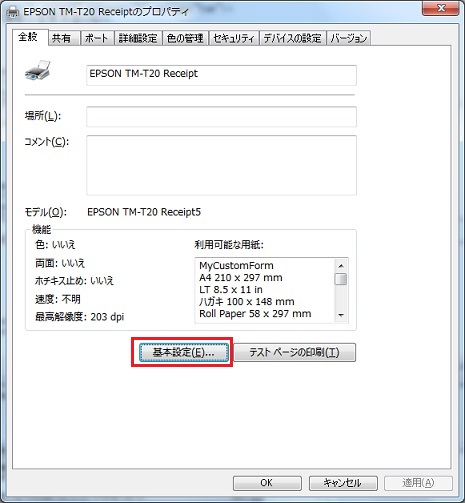
|
| (2) |
開かれた印刷設定画面の [ 高度な設定 ] タブを選び [ 高度な設定 ] ボタンをクリックします。
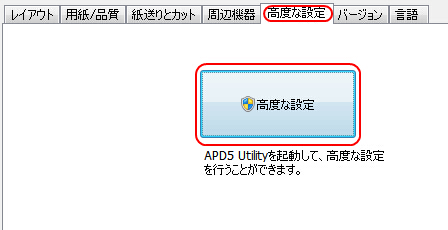
|
| (3) |
APD 5 Utility が起動します。
起動した APD 5 Utility の [ 印刷制御の設定 ] をクリックします。
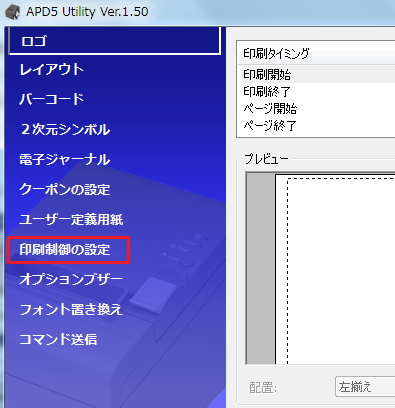
|
| (4) |
表示された印刷制御の設定画面で [ 印字濃度 ] を変更して [ 設定 ] ボタンをクリックします。
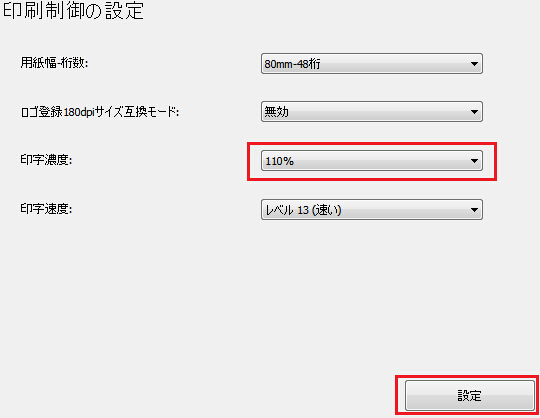
|
以上の手順でプリンター本体に設定が反映されます。
次からの印字は、設定した濃度になります。
開かれた APD 5 Utility の画面、ドライバーのプロパティー画面はすべて閉じてください。
| モバイルプリンター |
TM-P20,TM-P60II,TM-P80 |
| PC一体型プリンター |
TM-T70II-DT,TM-T88V-DT |
| TMシリーズ |
TM-m10,TM-m30,TM-T20,TM-T20II,TM-T70II,TM-T88V,TM-T90II |
|